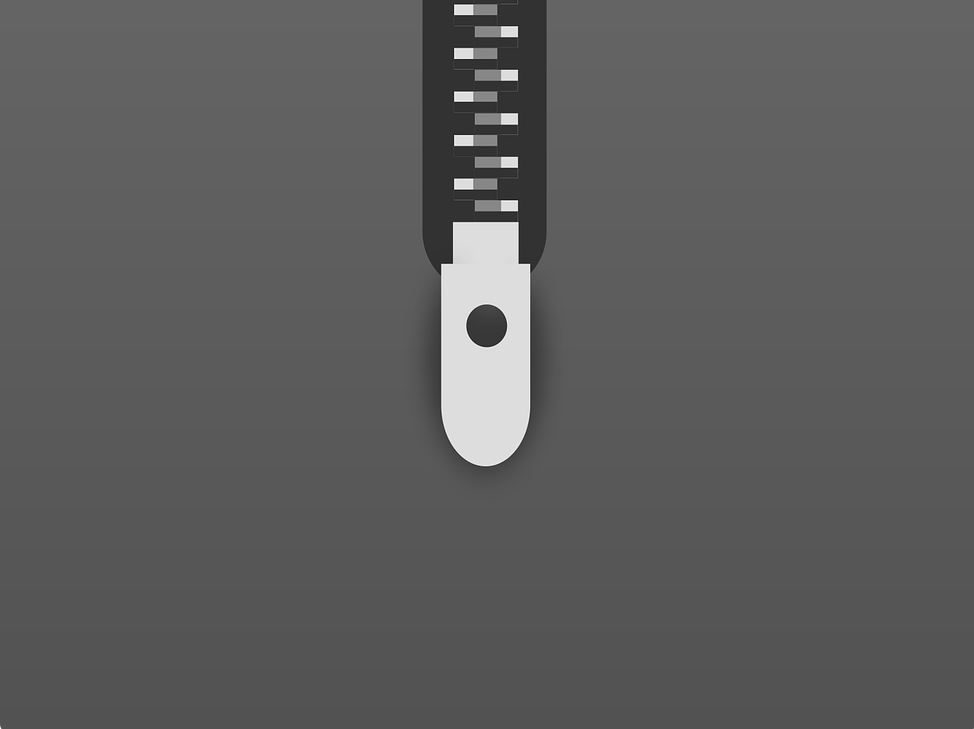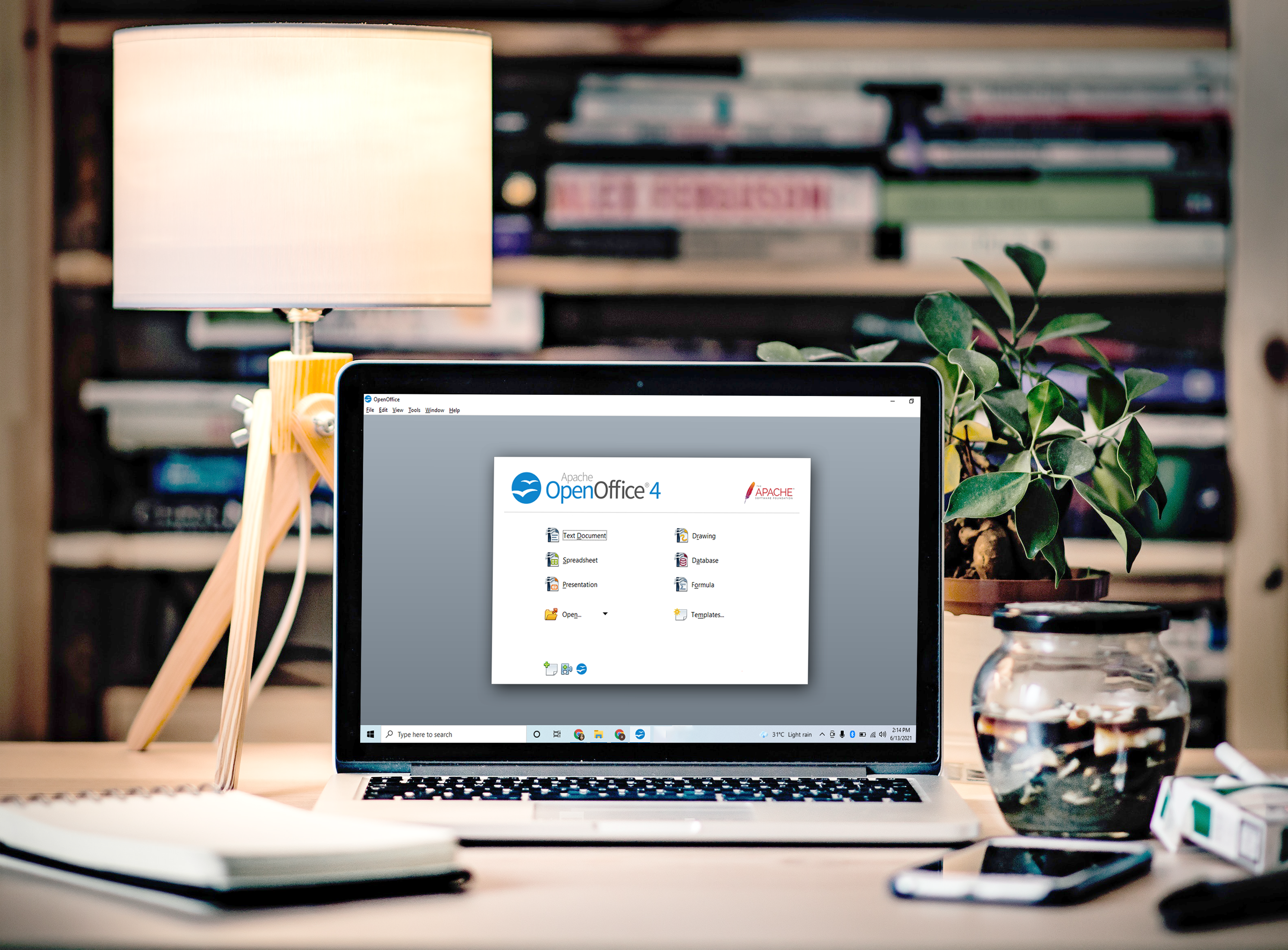NetflixがAmazonFire TVStickで機能しない場合の対処方法
AmazonのFireTVデバイスは、自宅のテレビでエンターテインメントを視聴するための最良の方法です。ハンズフリーのAlexa統合が組み込まれたFireTV Cubeから、FireOSを最初から含む新しいNebulaSoundbarまで、AmazonのTV対応のデバイスとアプリのエコシステムを購入する方法に事欠きません。

ただし、私たちのお気に入りのオプションはFire TVStickです。わずか40ドルから、Fire TVを購入する最も簡単な方法の1つであり、ストリーミング映画の膨大なライブラリとともに、何千ものアプリやゲームにアクセスできます。
もちろん、ストリーミングサービスを1つしか選択できない場合は、FireStickとNetflixよりも優れた組み合わせはありません。安定したインターネット接続とNetflixのサブスクリプションにより、映画、テレビ番組、ドキュメンタリー、スタンダップコメディ、そしてもちろん、オリジナルコンテンツの膨大なライブラリにすぐにアクセスできます。
他のストリーミングサービスと同様に、オンラインで映画をストリーミングする際に問題が発生することがあります。 Netflixで発生する最も一般的なエラーの1つは、Netflixにアクセスできない単純なメッセージ表示です。 NetflixがFireStickで動作していないときに何をすべきかを見てみましょう。

Netflixはダウンしていますか?
自分のインターネット接続をチェックする前であっても、常に最初にすべきことは、Netflixがすべての人のためにダウンしているか、あなたのためだけにダウンしているかを確認することです。これを行うにはいくつかの方法がありますが、最も簡単で信頼できるのは、Twitterなどのソーシャルネットワークを使用することです。 「Netflix」または「Netflixdown」を検索し、検索ボックスから「latest」を選択して、最新のツイートがロールインされるのを確認します。Netflixが世界の単一の地域でもダウンしている場合は、間違いなくオンラインの人々の反応。
もちろん、Twitterに頼るのは唯一の方法ではありません。 Is It Down Right Now and Down ForEveryoneやJustMeのようなサイトでは、サイトがほとんどのユーザーにとってダウンしているかどうか、またはサイトがダウンしているだけかどうかを確認する機会もあります。

ネットワーク接続を確認してください
停止がNetflixではなく自分の側にあることを確認したら、最初に確認するのは、Amazon Fire TVStickが接続しているWiFiネットワークです。これを確認する最も簡単な方法は、スマートフォンやコンピューターなどの別のデバイスから接続することです。ほとんどの家庭では、通常、Amazon Fire TV Stickだけでなく、WiFiに接続する複数のデバイスがあります。彼らが接続できるかどうか、そして彼らがインターネットサービスを持っているかどうかを確認してください。
Fire TV Stickがネットワーク上の唯一のデバイスである場合は、別のストリーミングチャネルにログインするか、ルーターを確認してください。ネットワークがNetflix以外で稼働している場合、問題はネットワークにありません(ただし、Fire TV Stickのネットワークへの特定の接続にある可能性があります)。
FireStickの電源を入れ直します
オフにしてからもう一度オンにします–修正できない問題はありますか?はい、多くの問題がありますが、単純な電源の入れ直しは、コンピューターの問題を解決するための最も迅速で明白な方法であり、Fire TVStickは基本的に小さなAndroidコンピューターです。 Fire TV Stickを壁のコンセントから抜き、30秒待ってから再度差し込みます。ネットワーク接続が再取得され、(うまくいけば)接続の問題が解決されます。
別のプログラムを試す
特定のプログラムを選択しようとした後にエラー0013が発生した場合は、その個々の番組または映画が何らかの理由でシステムで破損またはグリッチしている可能性があります。 Netflixで別の番組を見てみてください。可能であれば、視聴アクティビティページからNetflixに視聴できなかった番組の問題を報告してください。
データをクリアする
まだ動かない? OK、次のステップは、Fire TVStick内のアプリケーションデータとアプリケーションキャッシュデータをクリアすることです。 Fire Stickは高性能の小さなマイクロコンピューターですが、制限があり、Netflix用に保存しているデータの量に問題がある可能性があります。データとキャッシュの両方を消去することで、物事を再び動かすことができるかもしれません。その方法は次のとおりです。

- Fire TV Stickで、ホームボタンを押してから[設定]に移動します。 [アプリケーション]を選択し、[インストールされたアプリケーションの管理]を選択します。
- Netflixアプリに移動し、アプリを選択します。
- [データの消去]に移動して選択します。 [データを消去]を選択したら、もう一度選択する必要があります。データの消去が完了したら、[キャッシュの消去]に移動して、そのオプションも選択します。
- すべてのデータとキャッシュが削除されたら、Amazon Firestickをテレビから取り外し、30秒待ちます。プラグを差し直して、問題が解決したかどうかを確認します。
Netflixを更新する
Netflixアプリが古くなっており、互換性がないために古いバージョンのアプリがNetflixサーバーと通信できなくなっている可能性があります。幸いなことに、アプリの更新は非常に簡単です。方法は次のとおりです。
- ホームボタンを押してから、アプリセクションに移動してNetflixアプリを見つけます。
- Netflixアプリを更新する必要がある場合は、アプリをクリックするとすぐに[更新]オプションが表示されます。 [更新]を選択して完了するまで待ち、Netflixを再起動して、修正が機能したかどうかを確認します。

FireStickファームウェアを更新する
更新が必要なのはNetflixアプリだけではないかもしれません。 Fire TVStickファームウェアを更新することもお勧めします。更新を確認するには、次の手順を実行します。
- ホーム画面で[設定]を選択し、[システム]をクリックします。 [システム]メニューの[バージョン情報]を選択して、現在のFire TVStickファームウェアを確認します。
- [システムアップデートの確認]に移動すると、新しいFire TVStickファームウェアが自動ダウンロードされます。
- ダウンロード後、システムアップデートのインストールを選択できます。それ以外の場合は、システムを再起動するか、システムを30分間アイドリング状態のままにしておくと、アップデートが自動的にインストールされます。

Netflixをアンインストールしてから再インストールします
上記の修正で問題を解決できなかった場合は、FirestickでNetflixをアンインストールして再インストールする必要がある場合があります。この方法は他の方法に比べて時間がかかる場合がありますが、機能することが知られています。
- [設定]を選択し、[管理されたインストール済みアプリケーション]をクリックします。
- Netflixアプリを選択し、[アンインストール]を選択します。プロセスが完了するのを待ちます。
- アンインストール後、メインメニューに戻り、検索バーを選択します。 Netflixと入力し、結果からアプリを選択します。
- Netflixアプリを選択し、[インストール]をタップします。完了したら、それを開いてユーザー名とパスワードでログオンし、Netflixをもう一度お楽しみください。
FireStickのリセット
最後に試すのは、Fire TVStickを工場出荷時にリセットすることです。リセットを行うと、Fire TVStickのすべてが最初からやり直されることに注意してください。サインイン情報、個人設定、アプリが失われます。これにより、Fire TVStickが工場出荷時の状態に戻ります。
- メニューに入ったら、[設定]に移動して選択します。右にスクロールして、Fire TVStickをリセットするオプションを提供する[システム]メニューにアクセスします。
- [工場出荷時の設定にリセット]を見つけて選択します。 PINをお持ちの場合は、PINの入力も必要になる場合があります。

これらの提案のいずれも役に立たなかった場合、問題はNetflixまたはAmazonのサポートだけがあなたを助けることができる何かです。まず、Netflixライブチャットサービスに連絡して、Netflixを試すことをお勧めします。彼らが助けられない場合は、Amazonの技術サポートがあなたの最終的な希望です。